背面MPトレイに印刷用紙をセットする
-
給紙口カバーを開けて、用紙サポートを引き出します。
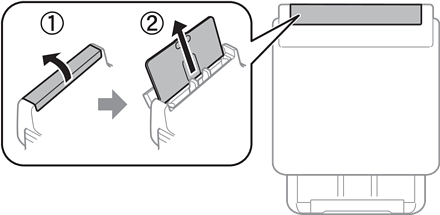
-
用紙ガイドを広げます。
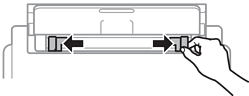
-
印刷する面を手前にして、背面MPトレイの中央にセットします。
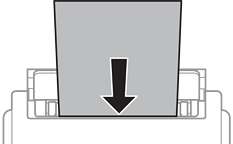 重要
重要-
セット可能枚数を超えてセットしないでください。普通紙は用紙ガイドの三角マークが示す線を越えてセットしないでください。
-
用紙は縦長にセットします。ただし、ユーザー定義サイズで、用紙の長辺を用紙幅として設定した用紙は横長にセットしてください。
穴あき用紙
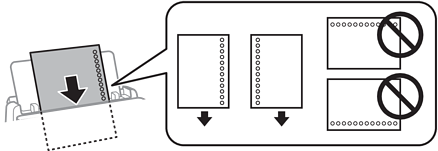 参考
参考穴あき用紙は、以下の条件で印刷できます。ただし、自動両面印刷はできません。
-
セット可能枚数:1枚
-
対応サイズ:A4、B5、A5、A6、Letter、Legal
-
穴位置:上下端部にこないようにセット
印刷データが穴位置にかからないように調整してください。
-
用紙設定:用紙種類は[レターヘッド]または[印刷済み]を選択してください。
-
-
用紙ガイドを用紙の側面に合わせます。
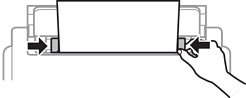
-
背面MPトレイにセットした用紙のサイズと種類を操作パネルから設定します。
参考用紙サイズと用紙種類の設定画面は、操作パネルの
 ボタンを押しても表示できます。
ボタンを押しても表示できます。
-
A4サイズ以上の用紙をセットしたときは、排紙トレイを引き出します。
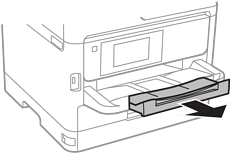 参考
参考印刷用紙の残りはパッケージに入れて保管してください。プリンターにセットしたまま放置すると、反りや品質低下の原因になります。
